Çizimde ölçü çizgilerinin referans aldıkları noktalara kadar uzamış olmaları her zaman tercih edilen bir yöntem değildir. Kullanıcı ilave bir ayar yapmadığı sürece de ölçü çizgileri bu şekilde çalışır.
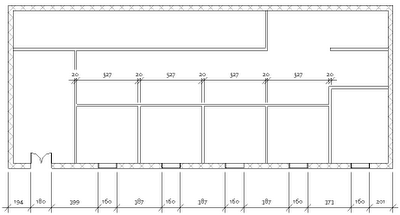
Bu çizgileri belirlediğiniz bir uzunlukta tutmak istenilirse tip özelliklerinden gerekli değişiklikleri alttaki gibi yapın;

1.Ekrandan değiştirmek istediğiniz ölçüyü seçin.
2.Tip özelliklerine gidin.
3.Graphics başlığı altından "Witness Line Control" için "Fixed to Dimension Line" seçin.
4.Witness Line Length aktif hale gelecektir. Buradan istediğiniz değeri girin.
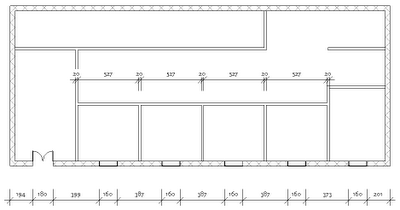
Dimension Ticks
Ölçülerde tip özellikleri içerisinde seçebileceğiniz farklı Tick Mark'lar var.
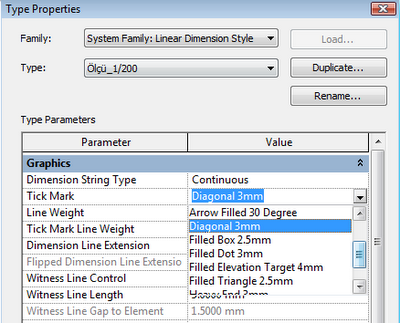
Kullandığınız ölçü stiline göre bu Tick Mark'ların ebatlarını değiştirebilirsiniz. Bunun için Manage/Additional Settings altından "Arrowheads" seçin. Açılan pencerede ölçü tip özellikleri içerisinde yer alan tüm Tick'leri göreceksiniz. "Tick Size" değerini değiştirerek ebatlarına müdahale edebilirsiniz.
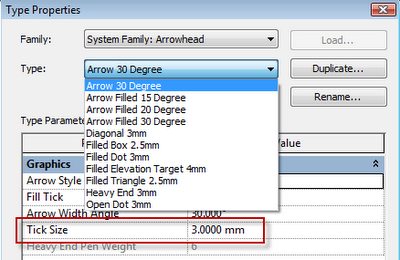
Dimension Constraints
Ölçüde Equel (EQ) kullanmak istediniz fakat bunlar ölçü çizgileri olarak çiziminizde yer alsın istemiyorsunuz.
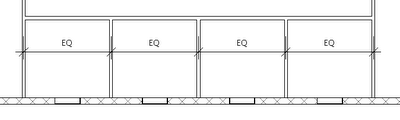
Ölçü çizgisini silin. Bir uyarı mesajı çıkacaktır. Silme işlemini Unconstrain ile yaparsanız hem ölçü çizgisi gidecektir hem de belirlediğiniz EQ özelliği. Ok ile silme yaparsanız, ölçü çizgileri silinecektir fakat EQ özelliği nesneler için hala devam edecektir.
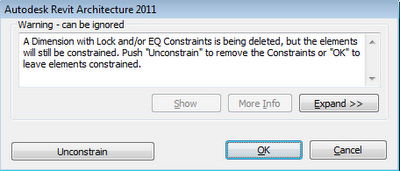
Bu özelliğin devam etiiğini daha önce ölçü verdiğiniz herhangi bir nesneyi seçerek anlayabilirsiniz. seçtiğinizde ekranda yine EQ ikonu görünecektir. İstenilirsen ikon seçilerek eşit olma özelliği ölçü çizgisi silinmiş durumdayken de iptal edilebilir.


































